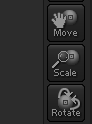1、首先我们学习Z幞洼踉残Brush的视图操作。对于一个软件的学习,一般始于对其三维空间的认识和操控。首先,按“,”开启“LightBox”,在出禊耗髻编现的快速选择栏中,选择软件自带的DemoHead.ZTL文件。然后使用鼠标左键双击该文件,这时,在屏幕中出现一个男性人头形体,如图所示。
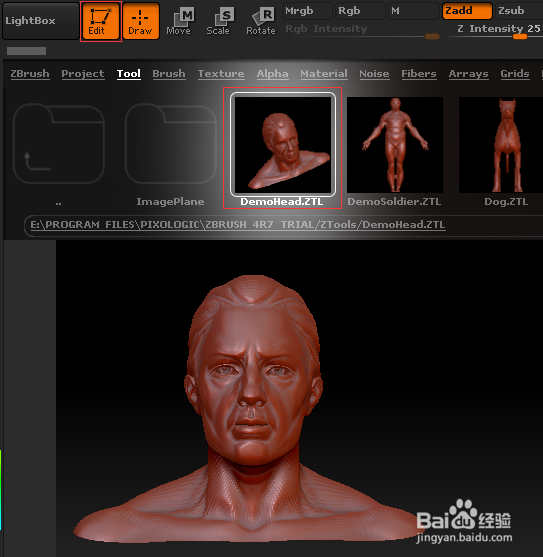
4、平移视图:按住Alt键,并按住鼠标左键,在视图操作区的空白处进行拖动,即可对视图进平移操作,平移视图如图所示。
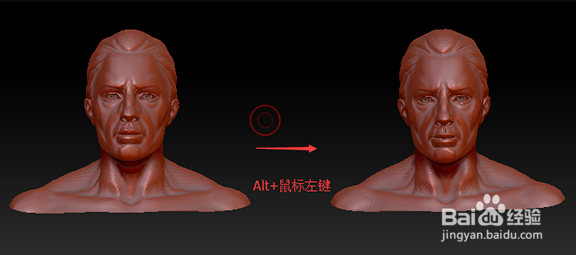
6、或者,还可以使用画布右侧竖行导航按钮中的“移动”、“缩放”和“旋转”来进行视图操作,方法是:鼠标移动到该按钮上,左/右键按住拖动即可。